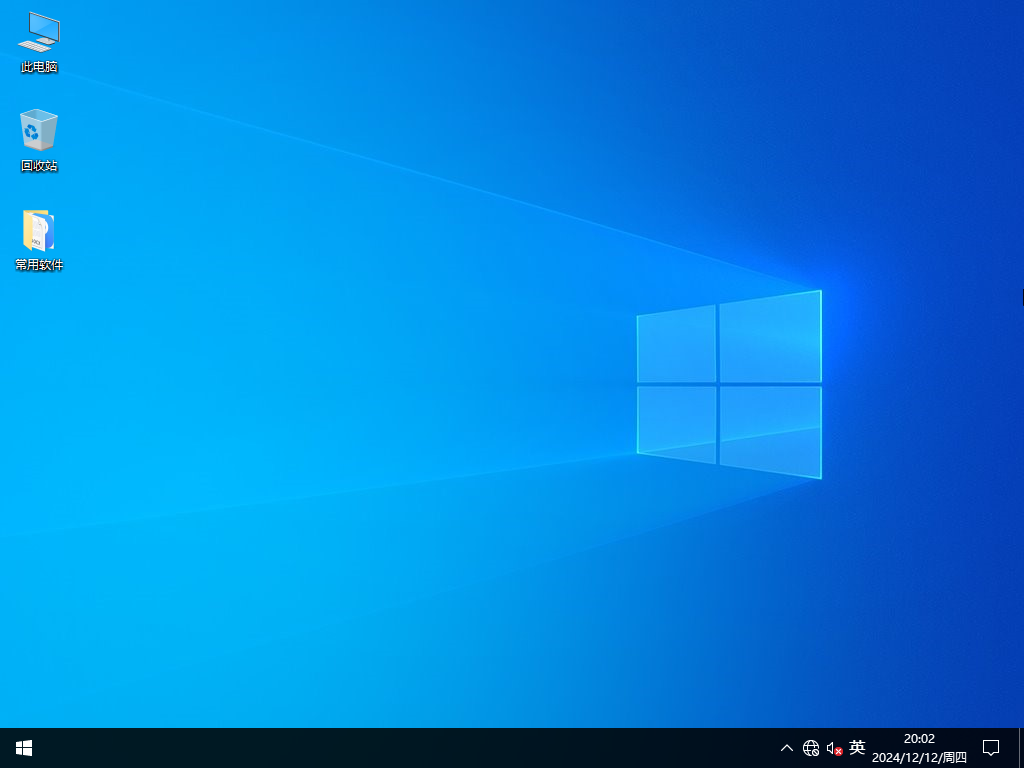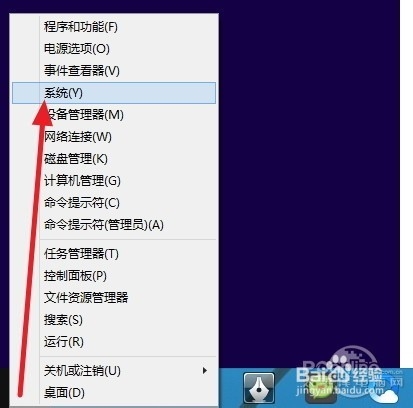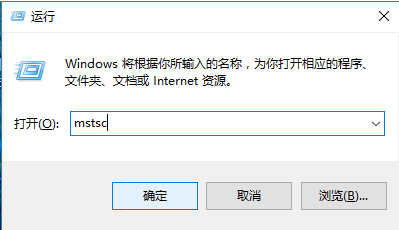Win10电脑播放视频没有声音的相关修复方法
- 编辑:飞飞系统
- 时间:2020-09-29
在Win10操作系统的计算机中观看视频或者听音乐的时候发现了没有声音的现象,该如何解决呢?针对这一问题大家可以通过本文中飞飞系统小编分享介绍的方法来进行操作即可解决,有遇到类似问题的用户可以通过本文中飞飞系统小编所分享的操作方法来进行操作即可完成修复,恢复电脑的声音。
1、首先下载一个【驱动精灵】;
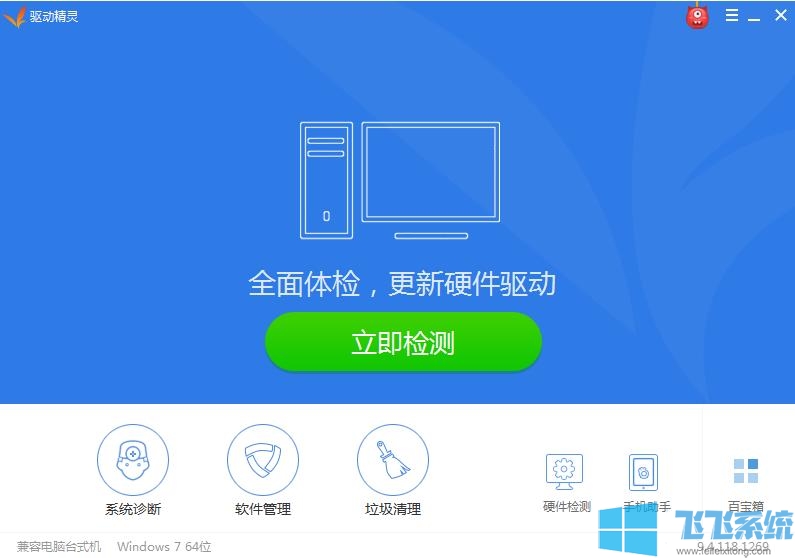
2、打开驱动精灵,点击立即检测,检查一下是否声卡驱动存在问题;
3、如果驱动精灵在运行过程中弹出了“声卡存在异常,需要修复”类似字样的提示,可以点击 修复来修复一下!
4、如果是网页看视频的话,看一看网页底部右下角的喇叭图标是什么状态,如果是打叉号,就是网页声音被关闭了,点击喇叭就可以打开!
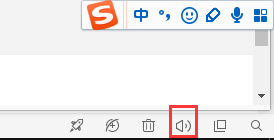
5、在任务栏小喇叭上单击右键,选择【打开音量合成器】;
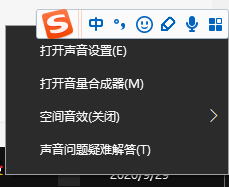
6、查看是否有被禁止的红色禁止提示符号,有的话点击取消!
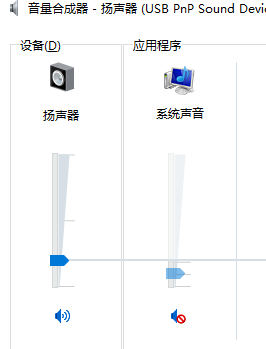
7、按下win+R组合键打开运行,输入:services.msc 点击确定打开服务;
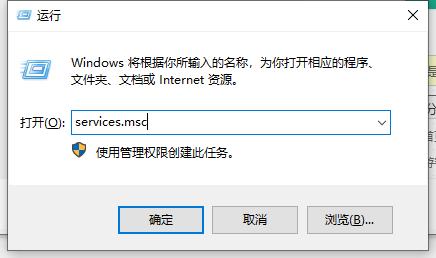
8、找到并双击打开【Windows Audio】;
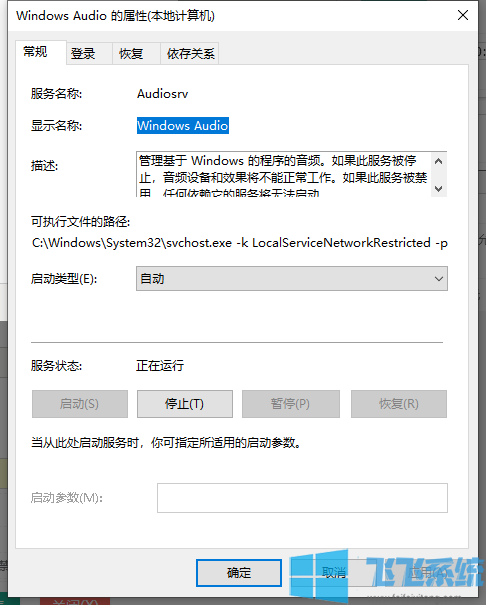
9、确保该服务是正常运行的,如上图飞飞系统小编所截取的图片一样设置起来就可以了!
以上便是飞飞系统给大家介绍的Win10电脑播放视频没有声音的相关修复方法,如果还是存在问题那么基本上是硬件坏了!
相关文章:
win10前置耳机插孔没声音的解决方法
Win10电脑播放视频没有声音的相关修复方法
1、首先下载一个【驱动精灵】;
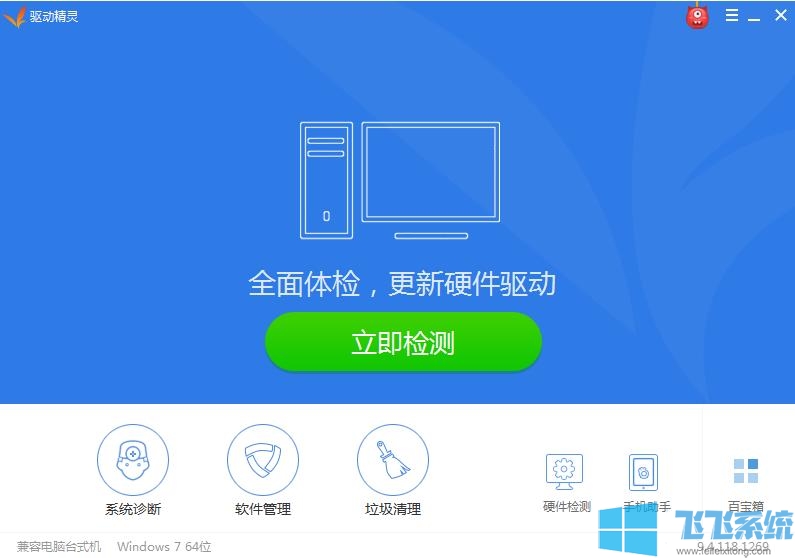
2、打开驱动精灵,点击立即检测,检查一下是否声卡驱动存在问题;
3、如果驱动精灵在运行过程中弹出了“声卡存在异常,需要修复”类似字样的提示,可以点击 修复来修复一下!
4、如果是网页看视频的话,看一看网页底部右下角的喇叭图标是什么状态,如果是打叉号,就是网页声音被关闭了,点击喇叭就可以打开!
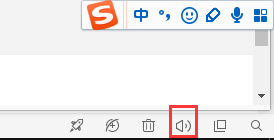
5、在任务栏小喇叭上单击右键,选择【打开音量合成器】;
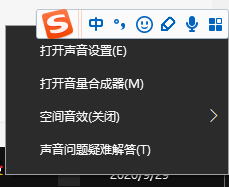
6、查看是否有被禁止的红色禁止提示符号,有的话点击取消!
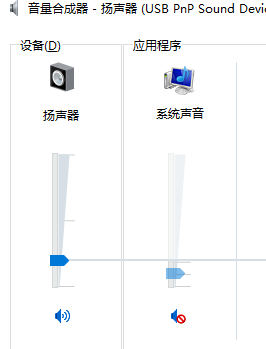
7、按下win+R组合键打开运行,输入:services.msc 点击确定打开服务;
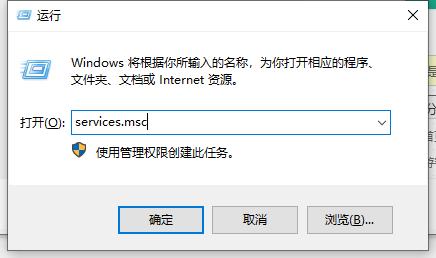
8、找到并双击打开【Windows Audio】;
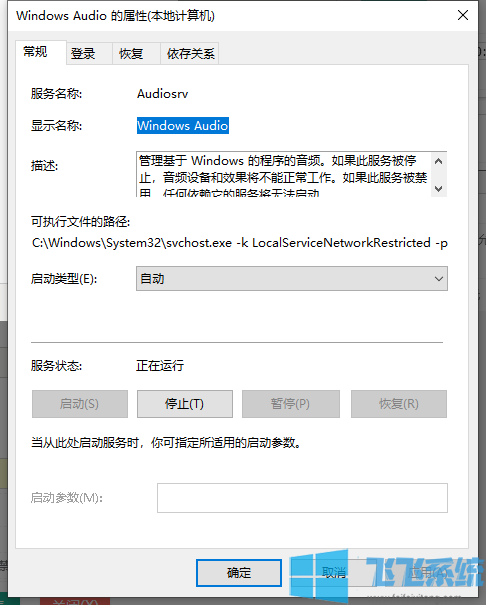
9、确保该服务是正常运行的,如上图飞飞系统小编所截取的图片一样设置起来就可以了!
以上便是飞飞系统给大家介绍的Win10电脑播放视频没有声音的相关修复方法,如果还是存在问题那么基本上是硬件坏了!
相关文章:
win10前置耳机插孔没声音的解决方法